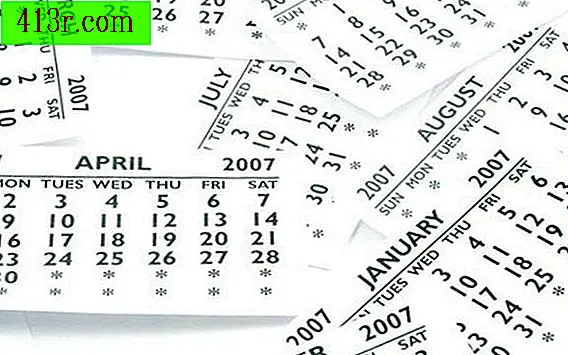Como criar uma imagem do VMware de um PC

Passo 1
Baixe e instale o VMware vCenter Converter gratuitamente em vmware.com/products/converter/.
Passo 2
Inicie o VMware vCenter Converter. Clique em "Iniciar" na barra de tarefas na parte inferior da área de trabalho. Clique em "Todos os Programas" e "VMware vCenter Converter" na lista de aplicativos.
Passo 3
Clique no botão "Converter máquina" localizado logo abaixo do menu na parte superior do aplicativo.
Passo 4
Escolha uma fonte a partir da qual você deseja criar a imagem do VMware. Clique no menu suspenso ao lado de "Selecionar tipo de fonte" e clique em "Máquina ligada" para converter o sistema local. Selecione "This local machine" em "Specify the machine on" e clique em "Next".
Passo 5
Especifique o destino da sua máquina virtual. Escolha "estação de trabalho do VMware ou outra máquina virtual do VMware" em "Selecione o tipo de destino". Selecione o produto VMware de sua escolha e insira um nome para a máquina. Escolha um local para salvar sua máquina virtual e clique em "Avançar".
Passo 6
Observe e edite as opções da sua máquina virtual. A memória RAM, o número de placas de rede e o número de processadores podem ser alterados a partir desta tela. Deixe os padrões ou faça as alterações, se desejar, e clique em "Avançar".
Passo 7
Clique em "Concluir" em "Pronto para concluir" para começar a criar a imagem. O VMware vCenter Converter transforma seu PC em uma máquina virtual. Após a conclusão do processo de conversão, sua imagem do VMware será salva no local especificado na etapa 5.